Hướng dẫn cách lấy lại mật khẩu Zoom khi quên mật khẩu
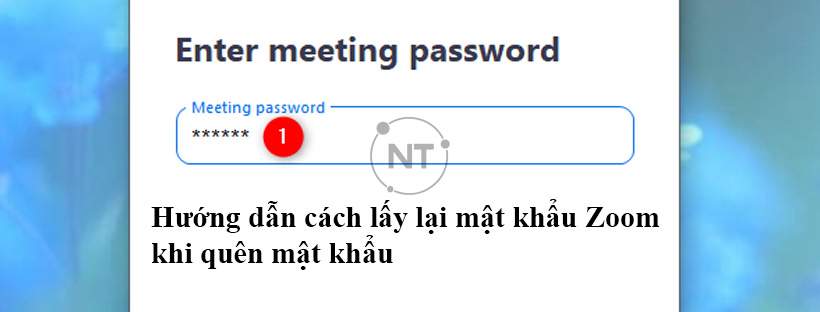
Nếu bạn quên mật khẩu Zoom, bạn có thể dễ dàng đặt lại mật khẩu đó.
Nếu bạn biết mật khẩu Zoom của mình nhưng cần thay đổi mật khẩu, hãy tìm hiểu cách thay đổi mật khẩu của bạn.
Yêu cầu
Tài khoản Zoom không phải SSO với đăng nhập bằng email và mật khẩu
Lưu ý: Bài viết này cung cấp thông tin về cách đặt lại mật khẩu của bạn cho các tài khoản không phải SSO. Nếu bạn đăng nhập để zoom qua nền tảng của bên thứ 3 như Facebook, Google hoặc SSO của tổ chức bạn, hãy đặt lại mật khẩu của bạn trong nền tảng bên thứ 3 đó.
Đặt lại mật khẩu zoom của bạn
- Mở trình duyệt web và truy cập zoom.us/forgot_password .
- Nhập địa chỉ email của bạn và mã captcha được hiển thị. Nếu mã captcha được hiển thị khó đọc:
- Nhấp
 để thay đổi mã hoặc
để thay đổi mã hoặc - Nhấp
 để tìm mã âm thanh, sau đó nhấp vào Play Audio để nghe mã.
để tìm mã âm thanh, sau đó nhấp vào Play Audio để nghe mã.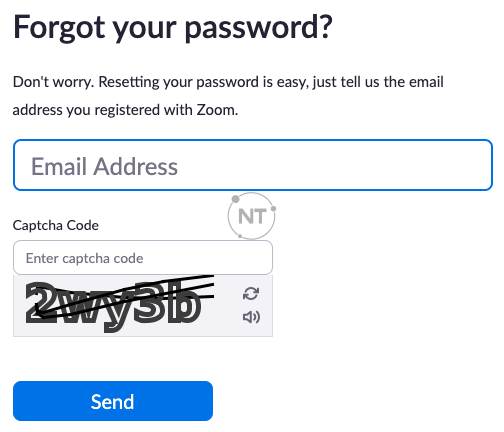
- Nhấp
- Nhấp vào Send.
- Bạn sẽ nhận được một email có liên kết để đặt lại mật khẩu của mình. Nhấp vào liên kết trong email.
- Nhập mật khẩu mới của bạn.
- Nhập mật khẩu mới lần thứ hai để xác nhận.
- Nhấp vào Save. Bây giờ bạn đã đặt lại mật khẩu của mình và sẽ được đăng nhập vào cổng web Zoom.
- Nhấp vào Go to My Meetings để được đưa đến cổng thông tin điện tử.
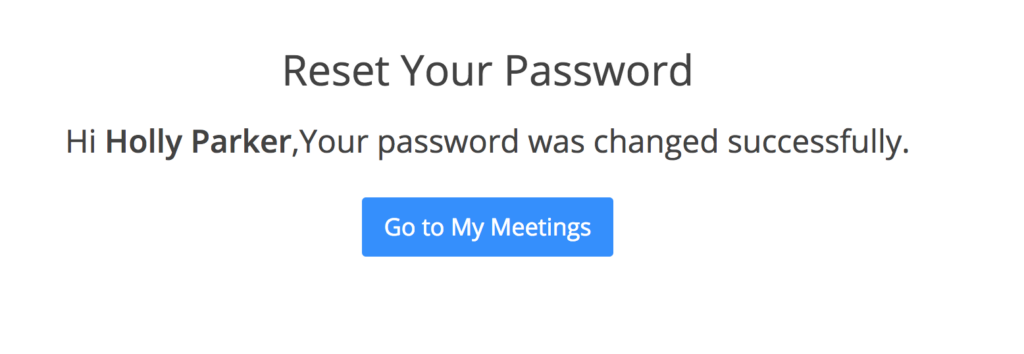
Lưu ý: Bạn cũng sẽ nhận được email xác nhận rằng mật khẩu của bạn đã được đặt lại.
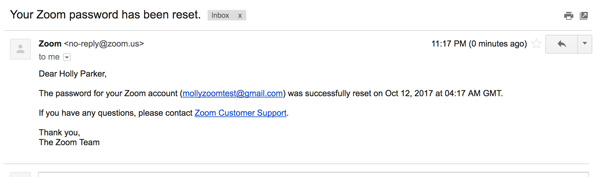
Những vấn đề chung
Tài khoản không tồn tại
Nếu bạn nhận được thông báo rằng không tìm thấy tài khoản nào khi bạn cố gắng đặt lại mật khẩu của mình, điều này có nghĩa là hệ thống của Zoom không tìm thấy tài khoản Zoom để khớp với địa chỉ email và thông tin đăng nhập mật khẩu mà bạn đã nhập.
- Xác nhận rằng địa chỉ email đã được nhập chính xác
- Thử đăng nhập bằng Google hoặc Facebook
- Nếu là một phần của tài khoản kinh doanh hoặc giáo dục, hãy thử đăng nhập bằng đăng nhập một lần (SSO) tại URL ảo của bạn, ví dụ: myorganization.zoom.us
Nếu bạn đăng nhập bằng Facebook hoặc Google — và bạn không biết mật khẩu Facebook hoặc Google — bạn sẽ cần đặt lại mật khẩu của mình ở đó.
Không nhận được email xác nhận
Nếu bạn không nhận được email xác nhận để đặt lại mật khẩu của mình, hãy kiểm tra thư mục Spam và xác nhận rằng no-reply@zoom.us được phép vào hộp thư đến của bạn.
Trong khi hầu hết các máy chủ thư nhận được email đặt lại mật khẩu của Zoom trong vòng vài phút, một số máy chủ thư có thể mất 30 phút hoặc lâu hơn. Nếu có thể, hãy chờ xem bạn có nhận được không.
Nếu bạn vẫn không nhận được email đặt lại mật khẩu, vui lòng liên hệ với bộ phận Hỗ trợ kỹ thuật của Zoom để được hỗ trợ.
Liên kết đã hết hạn
Các liên kết đặt lại mật khẩu của Zoom vẫn có hiệu lực trong 24 giờ hoặc cho đến khi bạn gửi một email đặt lại mật khẩu khác.
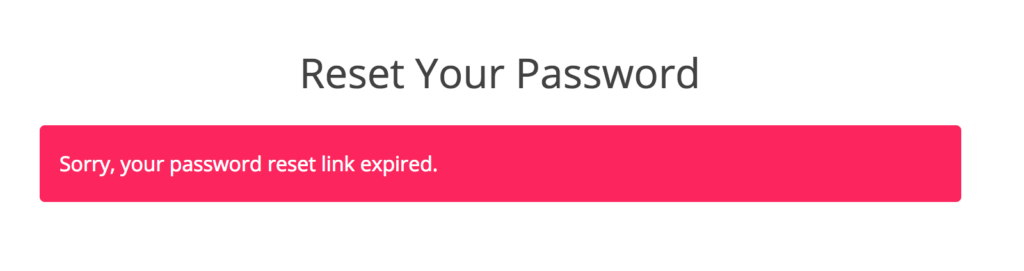
- Nếu đã hơn 24 giờ kể từ khi bạn yêu cầu đặt lại mật khẩu, hãy yêu cầu đặt lại mật khẩu mới tại zoom.us/forgot_password .
- Nếu bạn đã yêu cầu nhiều email đặt lại mật khẩu, thì chỉ email gần đây nhất mới hợp lệ. Không yêu cầu một mật khẩu mới một lần nữa. Chờ cho đến khi bạn nhận được tất cả các email và nhấp vào liên kết để đặt lại trong email gần đây nhất.








